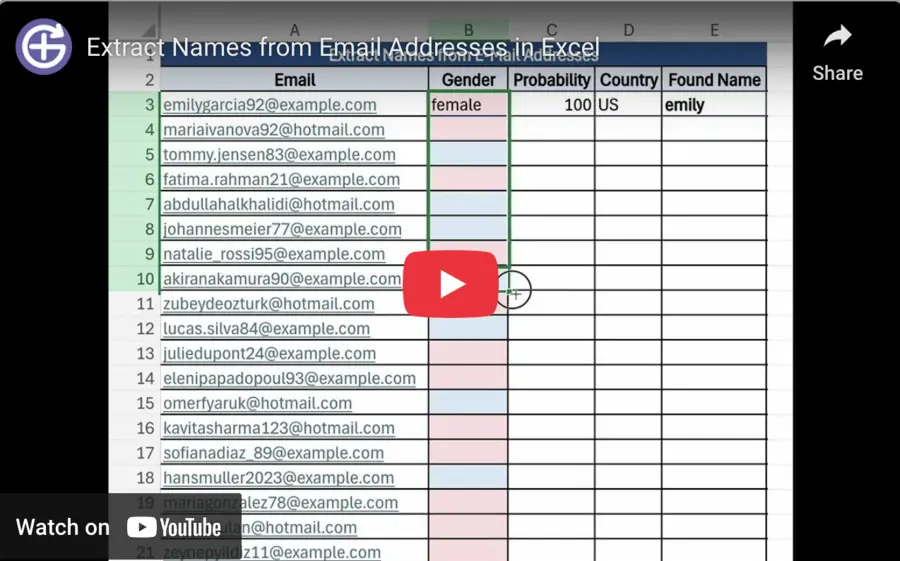Nota: Nel video mostriamo come estrarre nomi e prevedere il genere utilizzando la formula GENDER.FROM_EMAIL in Excel.
Questo è solo un esempio. In questo articolo ti spiegheremo anche come questa funzione funziona su altre piattaforme, come Google Sheets, Shopify e gli endpoint API di GenderAPI.
La stessa logica si applica ovunque: il sistema prima estrae il nome dall’indirizzo email, poi lo usa per determinare automaticamente il genere.